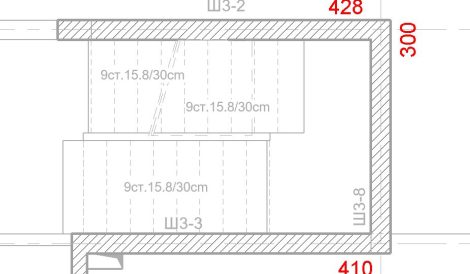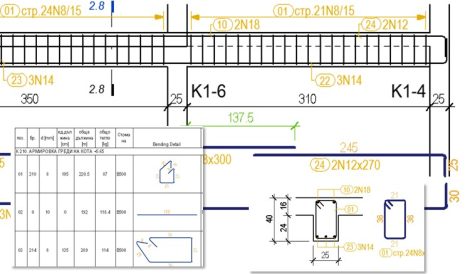Currently Empty: 0.00 лв. (0.00 €)
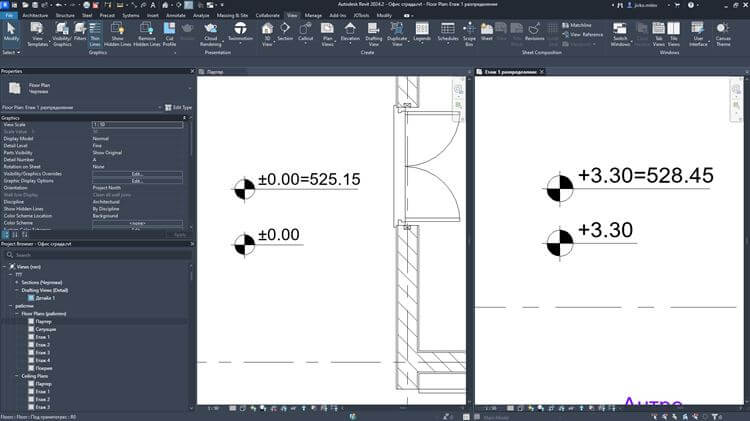
В Revit винаги е липсвало автоматичното изписване на знака ± пред стойността на кота нула. Как може да използваме една и съща фамилия както за кота нула, така и за останалите нива, но така че автоматично да се изпише ±0.00?
Автоматично изписване на знака пред стойността на котата
Това няма как да стане, ако се използва Spot Elevation и подходът е да го заменим с таг за под (floor tag). За целта се създвава floor tag, в който се изчертава символа за кота:
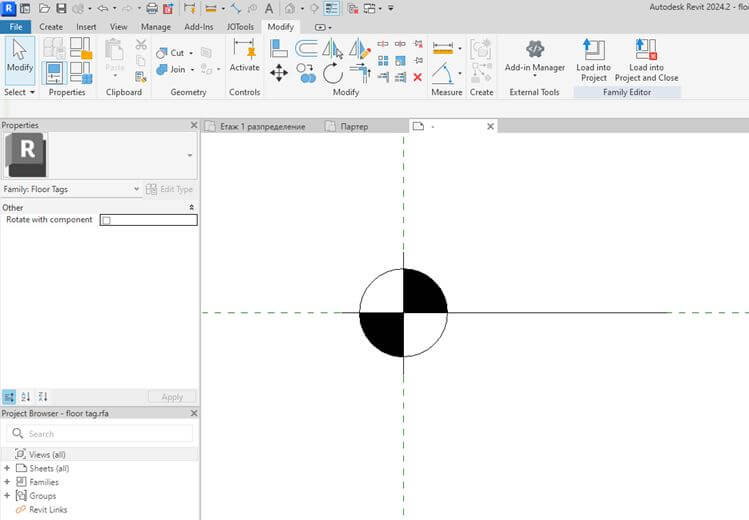
Поставяме Label, в който трябва да се въведе параметърa Elevation on Top. Но ако го използваме директно, няма да може да се изпише автоматично знака ± за кота нула . Вместо това ще използваме една особеност на таговете в Revit – ако даден параметър няма стойност, Revit не го изписва. Така може да направим два параметъра – един за кота нула и един за всички останали, като пред този за нулата сложим знака +/- пред стойността.
За целта използваме формула, с която проверяваме дали котата е нула или коя и да е друга. За кота нула използваме формулата
if(Elevation at Top = 0 mm, Elevation at Top, 1 mm / 0),
а за всички останали коти
if(Elevation at Top = 0 mm, 1 mm / 0, Elevation at Top)
Работещото решение тук е подаването на невалидна стойност на параметъра, ако котата не е тази, която ни трябва, чрез изписването на “1mm /0”. Revit няма как да изпише невалидна стойност в тага, така че в крайна сметка само единият от двата параметъра се изписва в чертежа. Достатъчно е да сложим знака ± за префикс в параметъра за кота нула и да форматираме праметъра да останалите коти да изписва + за положителни стойности:
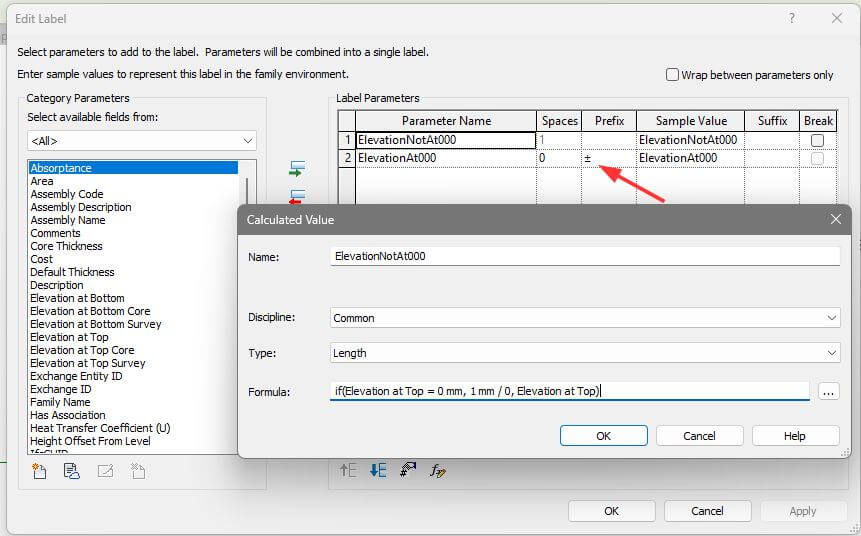
Изписване на абсолютната кота заедно с относителната
Може да усъвършенстваме фамилията, като добавим изписване на абсолютната кота в тага. Това може да стане, като добавим параметъра Elevation at Top Survey. За съжаление, това решение работи само за конструктивни плочи, но не и за архитектурни подове. Как може да се изпише относителната кота в архитектурен проект?
Решението е да сложим формула, в която да се копира стойността на Elevation at Top и това работи както за Конструкции, така и за Архитектура:
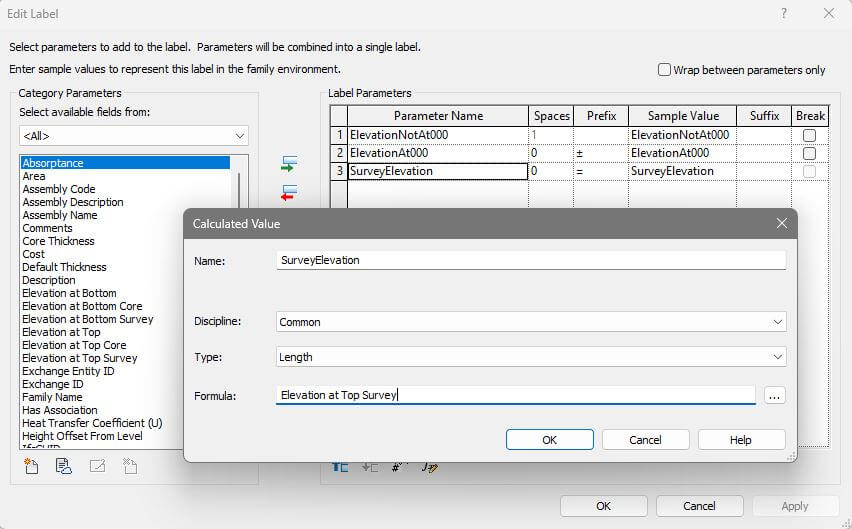
Една и съща фамилия с и без абсолютна кота
Може още повече да подобрим фамилията, като направим възможност за избор за една и съща кота дали да включва и не абсолютната стойност на височината.
За целта създаваме два типа във фамилията – “С абсолюна кота” и “Без абсолютна кота”, както и два параметъра от тип “Yes/No” – “Видимост с абсолютна кота” и “Видимост без абсолютна кота”. Присвояваме стойност “Yes/No” на параметрите, така че да съответсват на имената на типовете.

След това дублираме label-a, като в единия оставяме само относителната кота, а в другия и двете. Присвояваме на параметъра “Visible” стойността на фамилните праметри за съответните label-и:
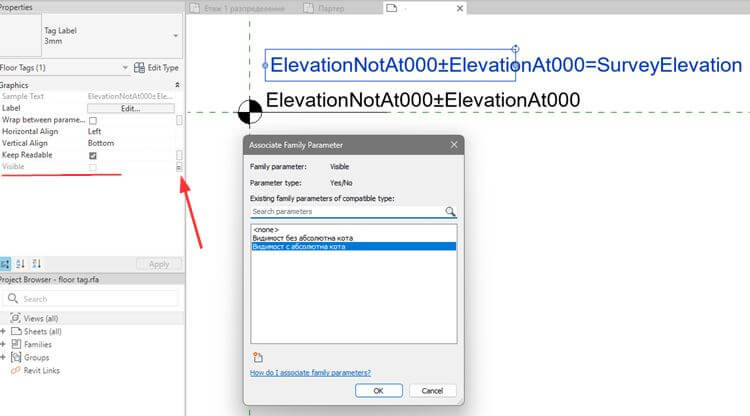
Поставяме един върху друг двата параметъра и вече в Revit може да избираме дали да има или няма абсолютна кота:
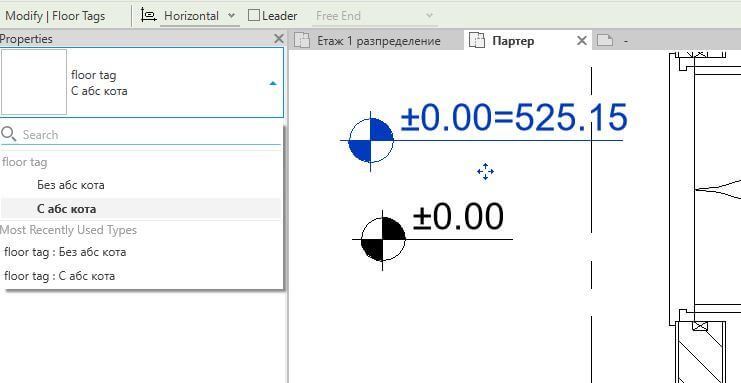
Може да видите всички стъпки във видеото:
Ако все още не познавате добре и не използвате Revit, за Вас може да е интерен този Курс Revit за Архитектура – видеозаписи от преминал курс.